Aggiornato 2024 di aprile: smetti di ricevere messaggi di errore e rallenta il tuo sistema con il nostro strumento di ottimizzazione. Scaricalo ora su questo link
- Scarica e installa lo strumento di riparazione qui.
- Lascia che scansioni il tuo computer.
- Lo strumento sarà quindi ripara il tuo computer.
La cartella System32 si trova nella cartella Windows e contiene informazioni e configurazioni importanti che sono fondamentali per il sistema operativo. La cartella contiene importanti file ".dll" e ".exe". Molti errori che si vedono sui computer contengono la parola "System32", ma questo non significa che la cartella System32 li attivi, questi errori si verificano quando file importanti sono mancanti o danneggiati.
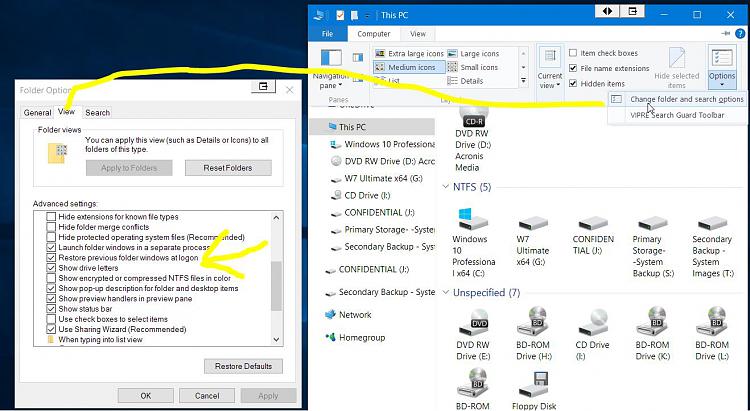
Ciò può essere causato da una voce vuota, che può essere lasciata indietro, ad esempio una cancellazione incompleta del programma, nel file.
HKLM \ SOFTWARE \ Microsoft \ Windows \ CurrentVersion \ Run e / o
Chiavi HKCU \ SOFTWARE \ Microsoft \ Windows \ CurrentVersion \ Run.
Di recente, molti utenti hanno riferito che all'avvio del computer, la cartella System32 in Esplora file si apre automaticamente. In questo articolo, ti informeremo del motivo di questo problema e proporremo soluzioni pratiche per risolverlo.
La cartella System32 si apre all'avvio a causa di un valore di registro danneggiato. Il valore potrebbe essere stato danneggiato per una serie di motivi, tra cui malware o l'installazione / disinstallazione di un programma che non è stato installato o disinstallato correttamente.
Il problema può anche essere causato da voci di runtime vuote nei collegamenti di avvio che aprono la cartella system32. La prima cosa che devi fare è controllare le voci di registro di avvio eseguite con AutoRuns e, se presenti, eliminare queste voci.
Controlla la cartella di avvio
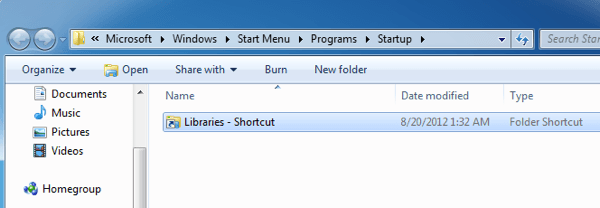
Se la cartella Librerie di Explorer viene visualizzata ogni volta che si riavvia, la prima posizione che si desidera controllare è la cartella Start. Vai su Start, Tutti i programmi, quindi fai clic su Start. Se è presente un collegamento alla cartella Librerie, eliminala.
Aggiornamento di aprile 2024:
Ora puoi prevenire i problemi del PC utilizzando questo strumento, ad esempio proteggendoti dalla perdita di file e dal malware. Inoltre è un ottimo modo per ottimizzare il computer per le massime prestazioni. Il programma corregge facilmente gli errori comuni che potrebbero verificarsi sui sistemi Windows, senza bisogno di ore di risoluzione dei problemi quando hai la soluzione perfetta a portata di mano:
- Passo 1: Scarica PC Repair & Optimizer Tool (Windows 10, 8, 7, XP, Vista - Certificato Microsoft Gold).
- Passaggio 2: fare clic su "Avvio scansione"Per trovare problemi di registro di Windows che potrebbero causare problemi al PC.
- Passaggio 3: fare clic su "Ripara tutto"Per risolvere tutti i problemi.
Elimina una chiave di registro
Per alcuni utenti, se è installato Internet Explorer v5 (per qualsiasi motivo), è necessario eliminare una chiave dal registro. Navigare verso:
HKEY_CURRENT_USER \ Software \ Microsoft \ Windows \ CurrentVersion \ Explorer
Ora elimina il valore DesktopProcess dalla chiave di registro.

Inizia con un avvio pulito per riparare il CMD che appare in modo casuale.
Ti mostriamo qui come pulire Windows 10 come esempio in modo da poter tracciare e pulire il tuo PC.
- Fare clic su "Start" e cercare: msconfig> selezionare "Configurazione di sistema";
- Fare clic su "Servizi" in Configurazione di sistema> fare clic su e selezionare "Nascondi tutti i servizi Microsoft"> fare clic su "Disabilita tutto";
- Fare clic su Start nella configurazione del sistema> fare clic su Apri Task Manager;
- Seleziona ogni elemento di avvio all'avvio e fai clic su Disabilita> Chiudi Task Manager;
- Nella scheda Start di Configurazione di sistema> Riavvia PC, fare clic su OK.
- Ciò ripristinerà il normale funzionamento del computer e non verrà visualizzata una finestra CMD.
Usa DISM

Per risolvere questo problema, utilizzare lo strumento Distribuisci, gestisci e gestisci immagini (DISM) nella posta in arrivo.
- Apri un prompt evidenziato. Per fare ciò, segna il bordo destro dello schermo, quindi premi Trova. Oppure, se stai usando un mouse, punta nell'angolo in basso a destra dello schermo, quindi fai clic su
- Ricerca. Digitare il prompt dei comandi nella casella di ricerca, fare clic con il pulsante destro del mouse su Prompt dei comandi e quindi fare clic su Esegui come amministratore. Se viene richiesto di inserire una password amministratore o una conferma, digitare la password o fare clic su Consenti.
- Digita il seguente comando, quindi premi Invio.
- Potrebbero essere necessari alcuni minuti per terminare l'operazione di comando.
- DISM.exe / Online / Cleanup - Ripristino immagine / integrità
Importante Quando si esegue questo comando, DISM utilizza Windows Update per fornire i file necessari per la risoluzione degli errori. Tuttavia, se il client di Windows Update è già inattivo, utilizzare un'installazione di Windows in esecuzione come origine di riparazione o una cartella Windows affiancata da una condivisione di rete o da un disco rimovibile, come il DVD di Windows, come origine per i file. Per fare ciò, eseguire invece il comando seguente:
DISM.exe / Online / Pulizia immagine / RestoreHealth / Origine: C: \ RepairSource \ Windows / LimitAccess - Digitare il seguente comando e premere Invio.
- Potrebbero essere necessari alcuni minuti per terminare l'operazione di comando.
sfc / scannow
https://www.cnet.com/forums/discussions/system32-folder-opens-on-boot-up-343102/
Suggerimento esperto: Questo strumento di riparazione esegue la scansione dei repository e sostituisce i file corrotti o mancanti se nessuno di questi metodi ha funzionato. Funziona bene nella maggior parte dei casi in cui il problema è dovuto alla corruzione del sistema. Questo strumento ottimizzerà anche il tuo sistema per massimizzare le prestazioni. Può essere scaricato da Cliccando qui

CCNA, Web Developer, PC Risoluzione dei problemi
Sono un appassionato di computer e un professionista IT praticante. Ho alle spalle anni di esperienza nella programmazione di computer, risoluzione dei problemi hardware e riparazione. Sono specializzato in sviluppo Web e progettazione di database. Ho anche una certificazione CCNA per la progettazione della rete e la risoluzione dei problemi.

